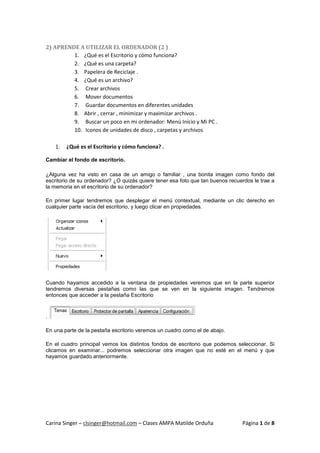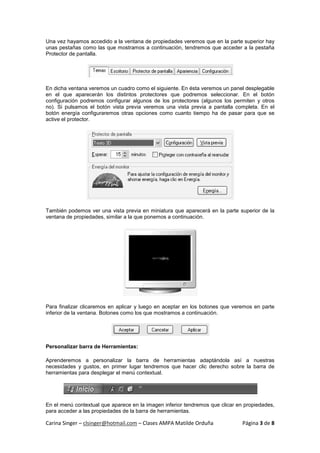Este documento explica cómo personalizar elementos básicos del escritorio de Windows como el fondo de pantalla, protector de pantalla, barra de tareas, menú inicio y carpetas. Describe cómo cambiar el fondo de escritorio a una imagen preferida y configurar el protector de pantalla. También explica cómo personalizar la barra de tareas, menú inicio y organizar archivos en carpetas para una mejor gestión de la información. Por último, detalla el funcionamiento de la papelera de reciclaje para restaurar o eliminar archivos de manera definitiva.